2021年05月11日更新
【PC】オートクリッカー「おーとくりっか~」の使い方を紹介!
PCで利用できる、自動クリックが可能なオートクリッカーソフトに「おーとくりっか~」というものがあります。オートクリッカーPCソフト「おーとくりっか~」とはどのようなものなのか、「おーとくりっか~」のツールの使い方を紹介していきます。

【PC】オートクリッカー「おーとくりっか~」の使い方
同じ場所を連続クリックする事が必要な場合、指が疲れてくるため自動で連続クリックするソフトウェアを探している人もいるかと思います。
そういったソフトをオートクリッカーとして認識している人もいると思いますが、そのオートクリッカーのソフトのうちの1つに「おーとくりっか~」があります。
「おーとくりっか~」とは
「おーとくりっか~」とは、前述したとおりであり名前のとおりでもあるWindowsPC用のオートクリックソフトです。
自動クリック設定ができるツール
「おーとくりっか~」は、オートクリック――マウスで指定した場所を自動でクリックすることができるツールで、クリックする間隔や自動クリックを繰り返す時間なども指定する、という使い方をすることも可能なツールです。
「おーとくりっか~」の使い方
では、「おーとくりっか~」はどのようにして使うのか、使い方の説明に移ります。
ダウンロード/インストール方法
まずは「おーとくりっか~」をPCにダウンロード/インストールをしましょう。「おーとくりっか~」は下記サイトからダウンロード/インストールをしてください。
ダウンロードしたZipファイルを展開(解凍)します。なお、「おーとくりっか~」はインストール不要のアプリケーションですので、Zipファイルを展開すれば、利用することができるようになります。
展開したフォルダの中にある「おーとくりっか~.exe」を起動してください。
開始時間やクリック回数を設定
「おーとくりっか~」を起動すると、指定する場所や時間などを設定することができます。マウスの左クリック・右クリックなどの設定も可能です。
まずはクリックする間隔を指定しましょう。ミリ秒単位で指定可能です。今回はデフォルトの100ミリ秒(0.1秒)で設定します。
マウスの左クリック・右クリックを指定しましょう。
座標登録設定が完了したら、クリックしたい場所にマウスカーソルを合わせ、F12キーを押してください。
上記のように座標とクリックタイプ・クリック間隔が登録されます。
複数の箇所を設定したい場合、その都度座標登録設定(同じ登録であれば変更の必要はないです)をして、F12キーで追加してください。
また、クリック回数や開始時間の指定もできます。クリック回数は0~1,000,000まで指定可能で、0の場合は無制限でのクリックがおこなわれます。
クリック回数は全体の回数ですので、座標を3つ指定していても、クリック回数が2回の設定になっている場合、2つ目の座標までしかクリックしてくれないため、回数指定時はそれぞれでクリックしたい総回数で指定しましょう。
なお、開始時間はおーとくりっか~の「開始」ボタンをクリックしてから自動クリックが開始されるまでの秒数です。
自動クリックを開始
おーとくりっか~の自動クリックの開始をしたい場合、「開始」ボタンをクリックしてください。開始時間経過後、自動クリックが開始されます。
PCで自動クリックが実行されている際、おーとくりっか~の表示は「停止中」から「動作中」に変わります。
自動クリックを停止
自動クリックを停止する場合、左クリックをおこなっているのであれば右クリック、右クリックをおこなっているのであれば左クリックすることで停止できます。
自動クリック設定を保存
おーとくりっか~の自動クリック設定を保存したい場合、「ファイル」をクリックしましょう。
「設定の保存」をクリックして、設定ファイル(iniファイル)を保存してください。
保存した自動クリック設定は「設定の読み込み」からおこなうことが可能です。
最後に
PCのオートクリックソフト「おーとくりっか~」は、シンプルな自動クリックソフトです。
設定できるのは最低限のもので、複雑な自動クリック設定はできないものの、ただクリックを自動化させたい、というような場合には便利なソフトですのでぜひ利用してみてください。
 【Windows10】連打ツール5選をくわしく紹介!
【Windows10】連打ツール5選をくわしく紹介!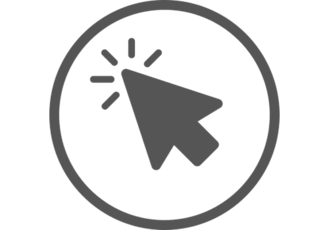 【連打ソフト】「連打くん」の使い方を解説!
【連打ソフト】「連打くん」の使い方を解説! iPhoneを自動操作?スイッチコントロール(スイコン)の使い方
iPhoneを自動操作?スイッチコントロール(スイコン)の使い方

















